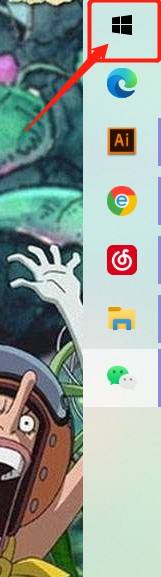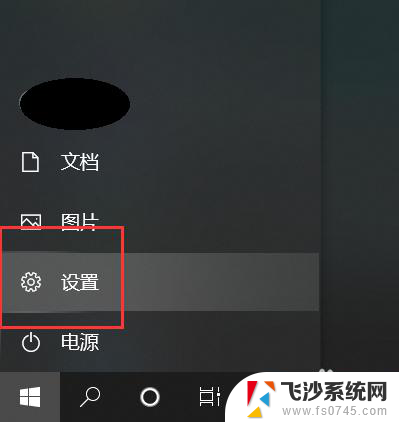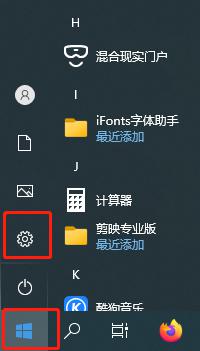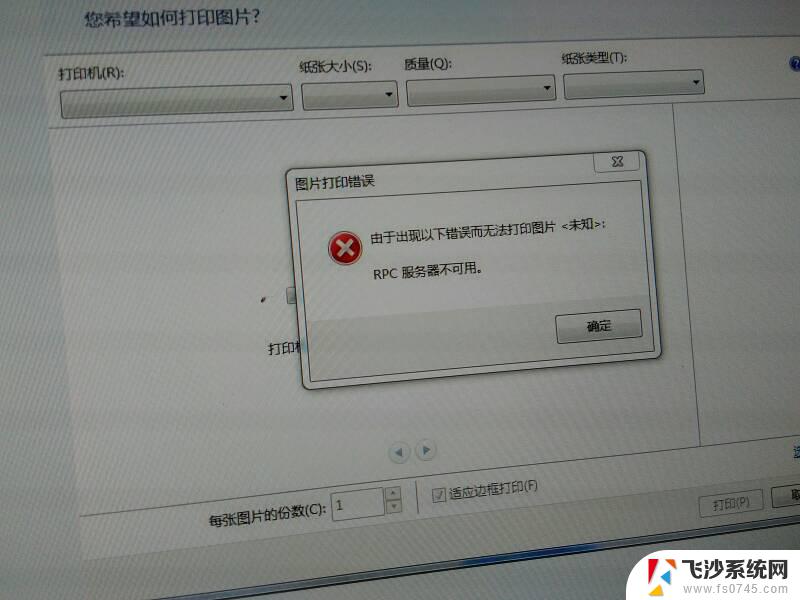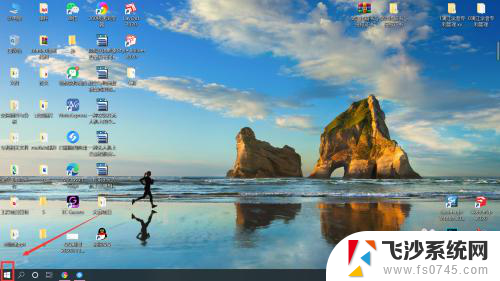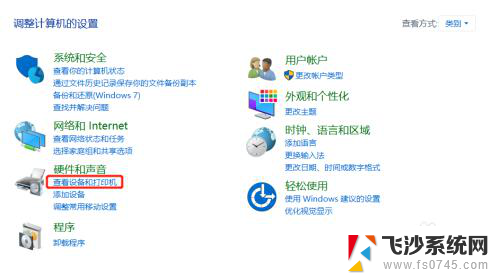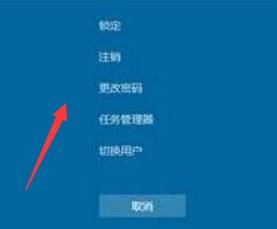联想打印机显示更换硒鼓怎么处理 联想打印机加粉后还是提示更换墨盒怎么处理
更新时间:2024-06-24 10:03:19作者:xtang
当我们使用联想打印机时,有时候会遇到显示更换硒鼓或墨盒的情况,这时候我们不要慌张,可以根据提示进行相应的处理。如果显示更换硒鼓,可以尝试清洁硒鼓或者更换新的硒鼓;如果提示更换墨盒,可以检查墨盒是否安装正确或者更换新的墨盒。通过以上方法,我们可以轻松解决联想打印机显示的问题,保证打印机正常工作。
具体步骤:
1.首先需要将硒鼓周身及金属位置擦拭干净,避免因为加粉后。因接触不好,造成类似情况。

2.排除这种原因之后,最大的可能就是硒鼓的累计次数达到上限了。现在进行清零操作。
3.将打印机上盖打开,拿出硒鼓,显示屏中会显示“盖章被打开”的字样。

4.依次点击面板上的“清零”、“开始”按钮,清空显示屏。

5.再按00键,显示屏显示“00 接受”字样,点击“开始”键,清零步骤完成。

6.将硒鼓放回打印机,重新启动。打印机恢复正常工作。
当时设备店说只能换新才能解决,没想轻轻操作一下。这样更快的解决这个问题,解了燃眉之急。以上是小编个人的经验,希望能帮到大家。
以上是处理联想打印机显示更换硒鼓的全部步骤,希望对需要的用户有所帮助。